su: authentication failure
解决办法:sudo passwd root 更改密码即可
确认虚拟机用到的联网方式是桥接模式,不然Windows是ping不通Linux的,确保网段是在同一个频道
putty连接Linux
vim ssh yum 这些东西一定要确认安装
sudo apt-get install .....先get包,然后install安装
eg:sudo apt-get install vim (获取vim包然后安装vim)
关闭Linux的防火墙
要更改vim /etc/ssh/sshd_config 这个文件夹的选项(如果没有ssh_config这个文件目录,那么就需要sudo apt-get install openssh-server)
eg:PermitEmptyPasswords yes
PasswordAuthentication yes
UsePAM yes
PermitRootLogin yes
AllowUsers root
即可 (sshd配置完一定要重启)
/etc/init.d/ssh status 查看ssh状态
/etc/init.d/ssh restart 或 sudo service ssh restart 重启ssh服务
vim 如果没安装先要安装
vim 文件 打开该文件 i 进行插入操作 esc 键之后 :wq 保存并关闭当前文件
使用putty连接虚拟机中的Linux,不能直接用root登录,先用普通用户登录完后再,su - 切换到root用户
ps -ef |grep ftp 查看ftp服务是否开启(查看服务状态)
sudo apt-get install policycoreutils 安装setsebool selinux可用
ps -ef 查看进程
pgrep 程序 得到该程序的进程号
kill -s 9 进程号 强制杀死该进程
find /-name '关键字' 查找文件或目录
sudo apt-get install selinux 必装
vim /etc/selinux/config
更改为:SELINUX=1
必须重启linux,不重启是没办法立刻开启selinux的
重启完以后,使用getenforce,setenforce等命令就不会报“setenforce: SELinux is disabled”了
解决ftp上传文件553的问题
eg:首先在ftp的目录中创建一个目录,然后设置权限为777
$ sudo mkdir /var/ftp/write
$sudo chmod -R 777 /var/ftp/write 为文件夹设置写的权限
然后修改vsftp的配置文件/etc/vsftpd.conf文件
在最后添加上
local_root=/var/ftp 配置上传的路径
保存,然后杀死vsftpd进程,然后重启vsftpd服务器程序。
将文件上传到write目录,这个时候可以正常的上传文件了
write_enable=yes 放开
* ftp 连不上,一定要看vsftpd.config配置是否正确,在一个看vsftpd的服务起来了没有
=====================================
ls -l
chmod 777 FTP目录#查看ftpd_disable_trans ftp_home_dir allow_ftpd_full_access 是否为on。
getsebool -a|grep ftp
#如果不是则使用setsebool allow_sftpd_full_access on setsebool ftpd_disable_trans onsetsebool ftp_home_dir on1.vsftpd.conf文件中:
write_enable=YES
anon_mkdir_write_enable=YES
anon_other_write_enable=YES
2.ftp目录权限:
查看ftp目录:
> cat /etc/passwd | grep ftp
ftp:x:107:65534::/home/ftp:/bin/false
ftp目录为/home/ftp
chown root:root /home/ftp
chmod -R 777 /home/ftp
但这样是不能上传文件的。因为这是匿名用户,当前目录所有者是root用户; 真的要上传文件在该目录下建立一个文件夹如名字是upload,
mkdir /home/ftp/upload
chown ftp:root /home/ftp/upload
以上步骤用于解决ftp上传文件,putty连接Linux的问题
export JAVA_HOME=/usr/local/jdk1.7.0_71
export CLASSPATH=.:$JAVA_HOME/lib/dt.jar:$JAVA_HOME/lib/tools.jar
export PATH=$JAVA_HOME/bin:$PATH
保存
完了之后 java -version 会提示安装jre

则 sudo apt-get install default-jre 即可
java -version 如果能看到 openjdk版本号 即可
进入到tomcat的logs文件夹下:
tail -f catalina.out 查看tomcat的日志
启动tomcat
直接进入tomcat 的文件夹的bin下面, ./startup.sh 启动tomcat
配置成功!
=====================================================================
配置redis
redis 官网下载redis ,上传至Linux中的目录

tar -xzvf redis-3.0.6.tar.gz 解压redis到当前目录

cd redis-3.0.6
make
等待完成
make test 测试看有没有错误的地方,
在usr目录下创建一个redis目录
mkdir /usr/redis
如果make test没有错误,则
进入redis-3.0.6的src目录下,将以下几个文件

以及redis.conf 这四个文件cp 到 /usr/reids目录下
cd /usr/reids
启动redis 服务
若出现The program 'redis-server' is currently not installed. You can install it by typing:
则解决方案就是sudo apt-get install redis-server 重新安装一遍这个服务即可
redis-server redis.conf


出现以上这些信息,表示redis安装并启动成功!
另起一个窗口,cd usr/redis/目录

redis则可以正常的使用了!
==============================================================
redis管理工具
链接参数配置(redis desktop manager)
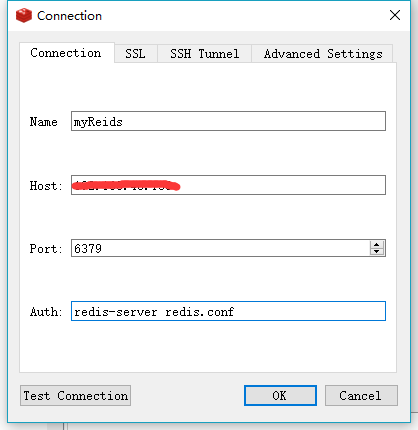
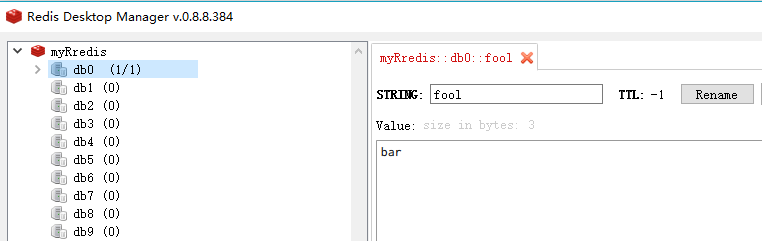
=======================================================================
安装MySQL
sudo apt-get install mysql-server mysql-client 等待安装完成(记得一定要安装apt-get install libmysqld-dev libmysqlclient-dev 否则找不到mysql_config)
期间弹出如下框,是让输入MySQL的密码
输入即可,等待完成
sudo netstat -tap | grep mysql检查是否装好了MySQL
出现以上这个内容就表示装好了MySQL
mysql -uroot -p 提示输入mysql的密码
出现
表示mysql算是全部安装完成!
service mysql stop 停止mysql服务
service mysql start 启动mysql服务
============================================================
nano 编辑器 ctrl+x 退出 按y保存并退出
vim 编辑器 esc :wq 保存退出
============================================================
卸载软件:
sudo apt-get autoremove --pure 软件名称
============================================================
ubuntu常见错误--Could not get
通过终端安装程序sudo apt-get install xxx时出错
E: Could not get lock /var/lib/dpkg/lock - open (11: Resource temporarily unavailable)
pam_service_name=vsftpd
userlist_enable=YES
/etc/ftpusers, 将root 删除或注释, 然后重启ftp服务,





